Você costuma ficar frustrado ao tentar formatar seu documento no Microsoft Word e as quebras de linha correspondentes parecem indisciplinadas? Não se preocupe, porque neste guia, forneceremos um guia completo sobre como inserir quebras de linha no Microsoft Word.
Uma quebra de linha é um caractere que move o cursor para a próxima linha sem criar um novo parágrafo. As quebras de linha são úteis para formatar texto de maneiras mais flexíveis, como criar listas, escrever poemas ou ajustar o espaçamento entre frases.
Neste artigo, você aprenderá a inserir quebras de linha no Word usando atalhos de teclado ou menus de layout.
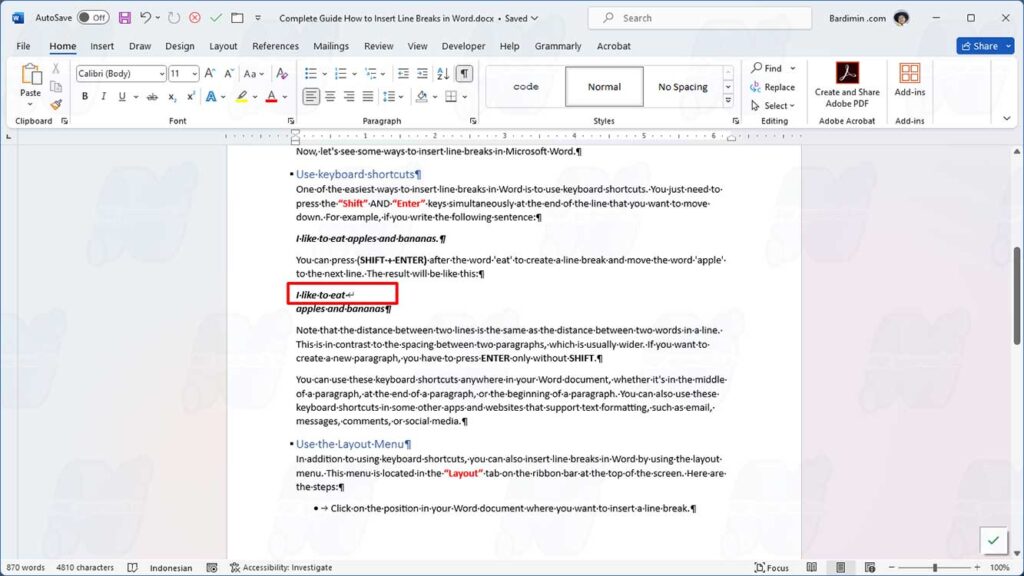
Por que as quebras de linha são importantes?
Antes de entrarmos nas maneiras de inserir quebras de linha no Microsoft Word, vamos entender por que as quebras de linha são importantes em um documento. As quebras de linha são um elemento importante na formatação do documento que permite controlar o layout do texto. Ao entender como definir bem as quebras de linha, você pode:
- Melhore a legibilidade de seus documentos.
- Separe partes importantes em um documento.
- Faça com que os documentos pareçam mais limpos e profissionais.
Agora, vamos ver algumas maneiras de inserir quebras de linha no Microsoft Word.
Usar atalhos de teclado
Uma das maneiras mais fáceis de inserir quebras de linha no Word é usar atalhos de teclado. Você só precisa pressionar as teclas “Shift” e “Enter” simultaneamente no final da linha que você deseja mover para baixo. Por exemplo, se você escrever a seguinte frase:
Gosto de comer maçãs e bananas.
Você pode pressionar (Shift + Enter) após a palavra ‘comer’ para criar uma quebra de linha e mover a palavra ‘maçã’ para a próxima linha. O resultado será assim:
Gosto de comer
maçãs e bananas
Observe que a distância entre duas linhas é a mesma que a distância entre duas palavras em uma linha. Isso contrasta com o espaçamento entre dois parágrafos, que geralmente é mais amplo. Se você quiser criar um novo parágrafo, você tem que pressionar Enter somente sem Shift.
Você pode usar esses atalhos de teclado em qualquer lugar do documento do Word, seja no meio de um parágrafo, no final de um parágrafo ou no início de um parágrafo. Você também pode usar esses atalhos de teclado em alguns outros aplicativos e sites que oferecem suporte à formatação de texto, como email, mensagens, comentários ou mídias sociais.
Usar o menu Layout
Além de usar atalhos de teclado, você também pode inserir quebras de linha no Word usando o menu de layout. Esse menu está localizado na guia “Layout” na barra da faixa de opções na parte superior da tela. Aqui estão os passos:
- Clique na posição no documento do Word onde você deseja inserir uma quebra de linha.
- Na guia “Layout”, clique no botão “Breaks”. Isso está no grupo “Page Setup”.
- No menu exibido, selecione a opção “Text Wrapping” opção. Isso está na parte inferior do menu, sob o subtítulo “Page Breaks”.
- O Word insere uma quebra de linha na posição do cursor e move o texto depois disso para a próxima linha.
Você pode repetir essas etapas para inserir mais quebras de linha onde desejar. Observe que esse menu só está disponível para a versão desktop do Word, não para as versões online ou móvel.

